
目次
ヤフオクで仕入れする際に使用するRSSリーダー登録方法
RSSリーダーとは何のこと?
今回はヤフオクでリサーチして仕入れする際に必要なRSSリーダーの使用方法について、解説していきます。
(※現在ヤフオク上でのRSS機能は廃止となっております。ですのでこの記事は参考までにとどめておいてください。これに代替するものとしてアラート機能を利用します。以下の記事を参考にしてください。)
今回はヤフオクの機能のRSSが終了するお知らせとその対策について 解説しますね。 今までRSS登録していた方は、えっー^と大変残念に思うかと思います。 何で終わったの?って感じです。
このRSSリーダーを使うと、あなたが利益が取れる商品を登録しておけば毎回リサーチせずに、まとめて閲覧できるようになります。
RSSリーダーは使い方がinoleaderやFeedlyなどがありますが今回はFeedlyの活用方法について記載いたします。
まずはFeedlyに登録してください。
http://feedly.com/
RSSリーダーとは基本的に、いろんな情報に網を張っておくことで一つ のサイトに集約して閲覧できるようになるツールです。
電脳せどりで使うには、ヤフオクの情報に網を張っておき、出品があ ればこのサイトに集約する使い方ができます。そしてこの 今から説明するfeedlyの場合、集約した情報を
見たい時にまとめて閲覧できるので、メールでのお知らせはできませんが、毎日見ておけば、お目当ての商品が出品されていればfeedlyで全て検索されて閲覧できるので非常に楽です。
ヤフオクアラートに似ていま すが、RSS なら一アカウントで無限に網を張っておけます。
feedlyとは
いろいろな商品をヤフオクで仕入れる際に、毎日パソコンに張り付いて仕入れられる商品を探そうと思っても時間効率が悪いです。
毎日人の手と目でチェックするというのはあまりにも無謀になってきます。
例えば、商品名を入れて、除外キーワードを入れて、金額や出品カテゴリーを設定して検索して、未入札のものを確認して、入札してと、、
上記の作業行為を、キーワードが100個あったら100回繰り返すことになります。
1つのキーワードに3分かかるとして100個あったら300分。
実に6時間以上カチカチパソコンに張り付いて作業を行っていくことになります。
feedlyとは上記の作業をすべてパソコン上で行ってくれるようになる機能です。
無料でできるので使わないともったいないですし、ほぼこのキーワードアラート機能は使っている人が稼いでいます。
RSSリーダーのFeedlyは新しい出品がヤフオクで出ると、自動的に検索されて閲覧できるように集約されて表記されているので、定期的に巡回して見ておけばお目当ての商品が出品されていれば入札予約をかけておけば
それで終わりです。
その中でも自分の仕入れ基準に合うものだけをチェックできて、さらにチェック済みの出品は2度と見なくてもいいように設定できます。
その機能がRSSで、RSSを読み取るために、今回はFeedlyの使用方法について解説していきます。
ここでは、RSSリーダー「feedly」をはじめて使う方に向けて、簡単な導入方法を紹介します。
feedlyの登録には以下のいずれかのアカウントが必要になります。あらかじめ作成しておきましょう。
- Windowsアカウント
- Evernote
RSSとは
RSSというのはそのページの内容を簡単に圧縮したものです。
FeedlyはそのRSSを定期的にチェックしてチェック前と変化があればお知らせしてくれます。
Feedlの活用方法
上記からfeedlyに入ってください。
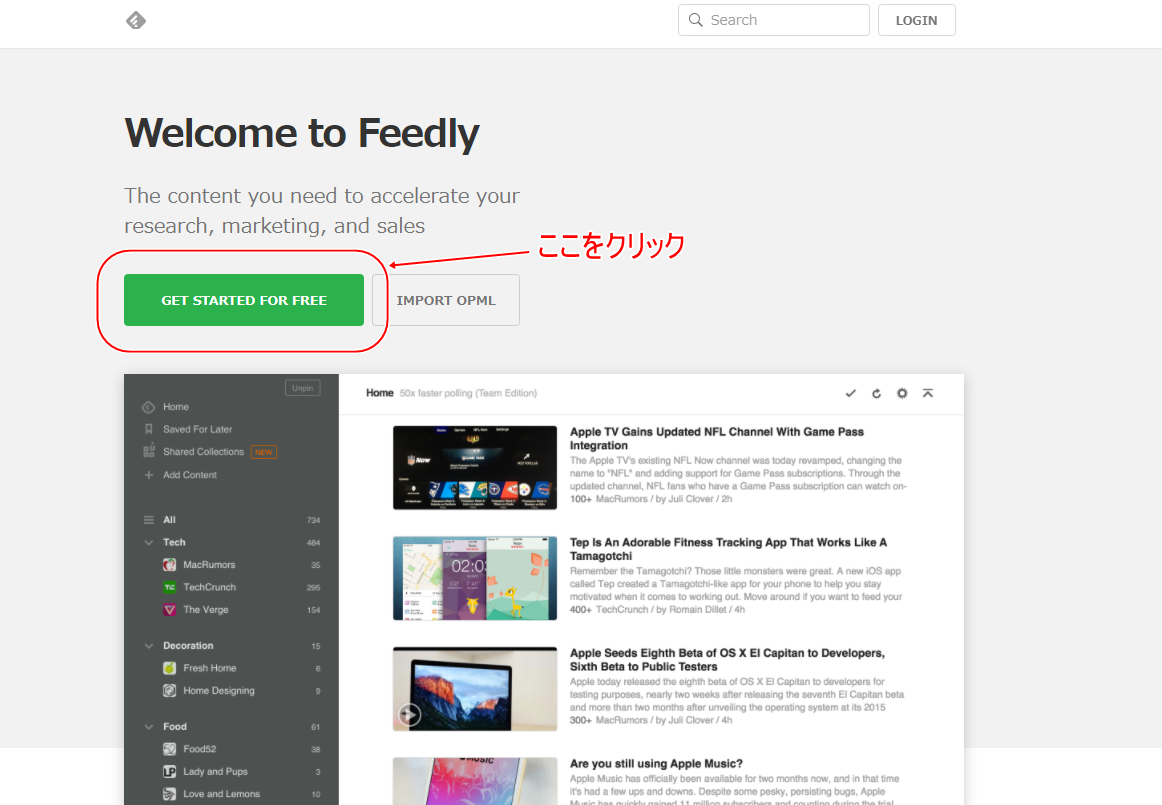
「Get STARTED FOR FREE」をクリックしてください。
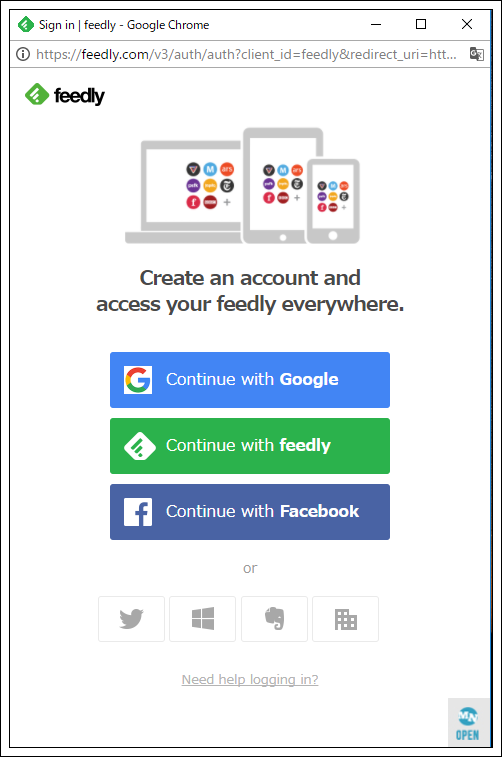
上記画面になります。
SNSなどのアカウントと連動して情報を保存してくれますのでGoogleやFacebookなど、自分が使っているSNSのマークをクリックします。
基本的にどれを選んでも使える機能は変わりません。登録したら画面が以下のようになります。以下の画面が出てきたらFeedlyの準備に成功しています。
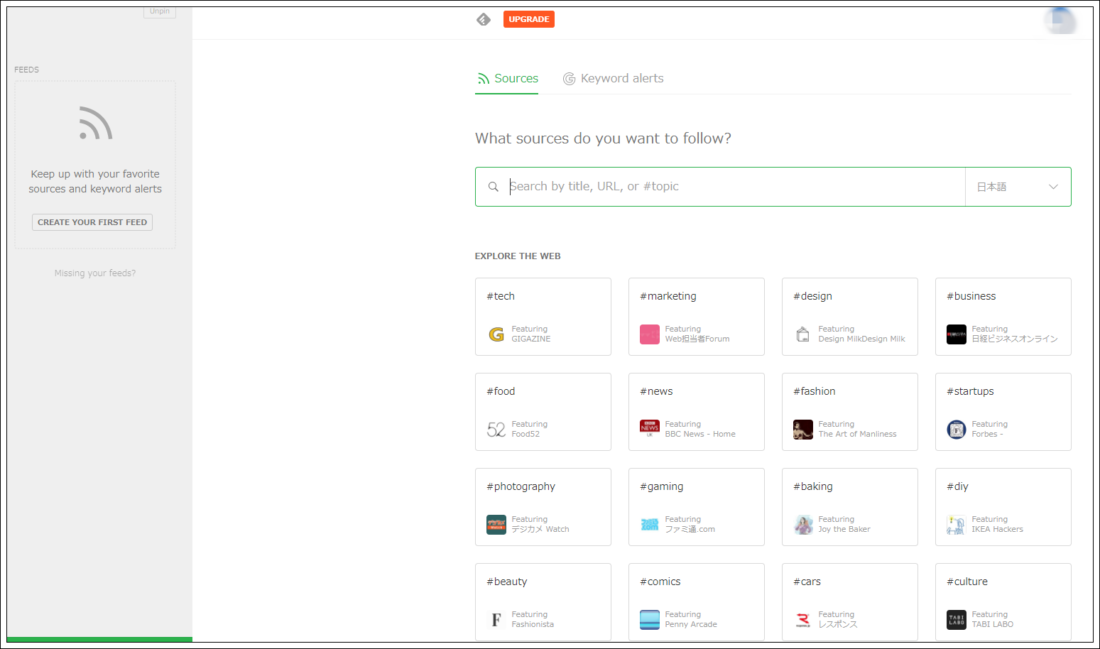
続いて、ヤフオクからRSSを取得しましょう。このfeedryの画面は閉じない状態で、1つGoogleの検索画面のタブを増やしてヤフオクを開いてください。
RSSの使い方
まずはヤフオクで商品を検索します。RSSの使い方は以下のように使っていきます。
例えばAmazonで出品されている、この商品をヤフオクで検索してみるとします。

上記の商品をヤフオクで利益が取れるものが出品されていないか検索します。
ヤフオクの検索窓には「琉球すっぽんのコラーゲンゼリー」と入れてみます。
キーワードの入れ方によって出てくる商品が変わってくるので、商品が引っかかってこない場合、「琉球 コラーゲンゼリー」とかキーワードを変えると出てきたりします。
今回は出てきました。
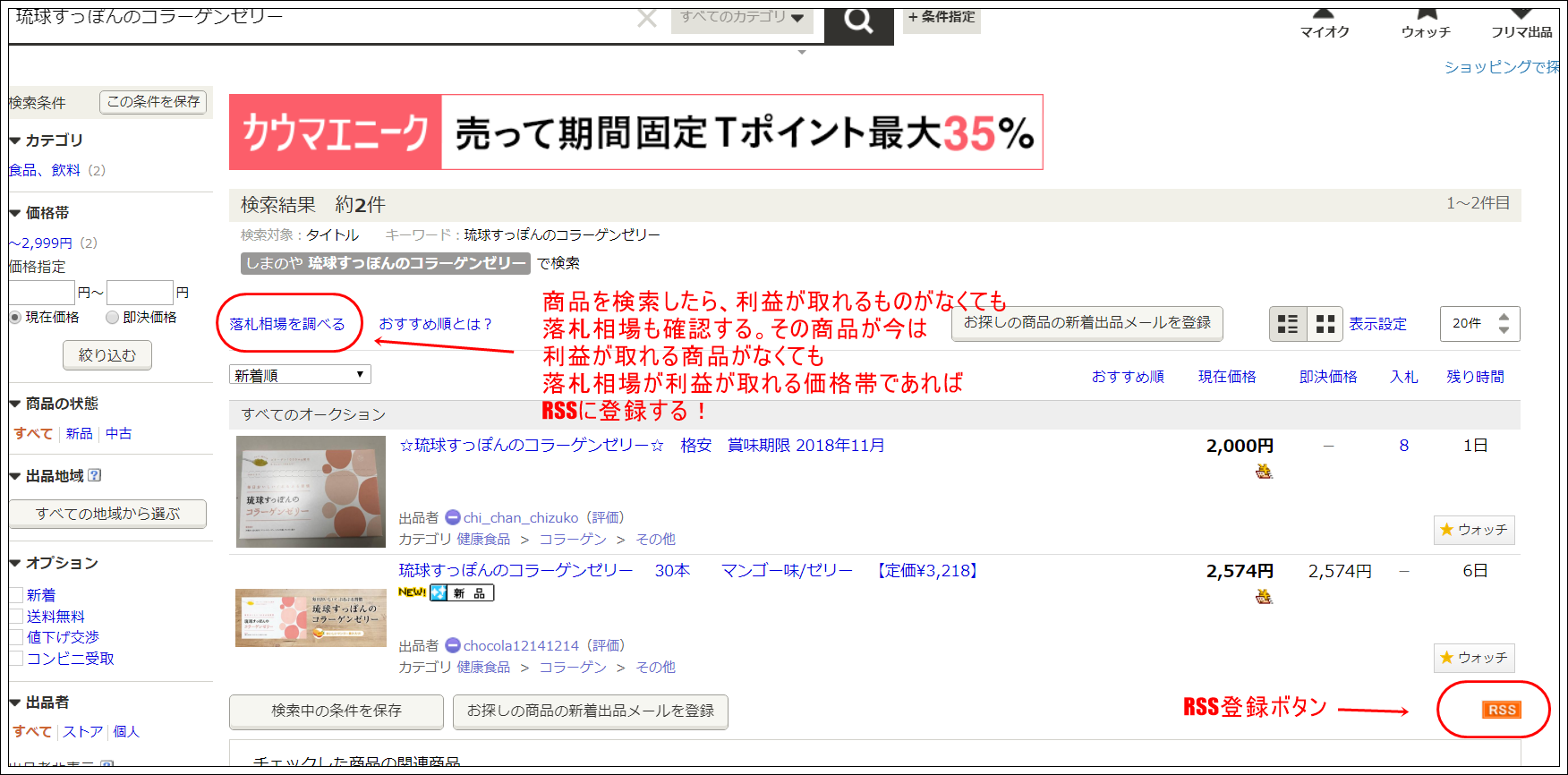
上記画像で見てみると利益が取れるものは2000円の価格のものですが
薄利なのと送料がかかると利益が取れない可能性があります。
次に赤丸の「落札相場を調べる」をクリックして過去の落札された商品の価格を調べます。
以下の画像です。
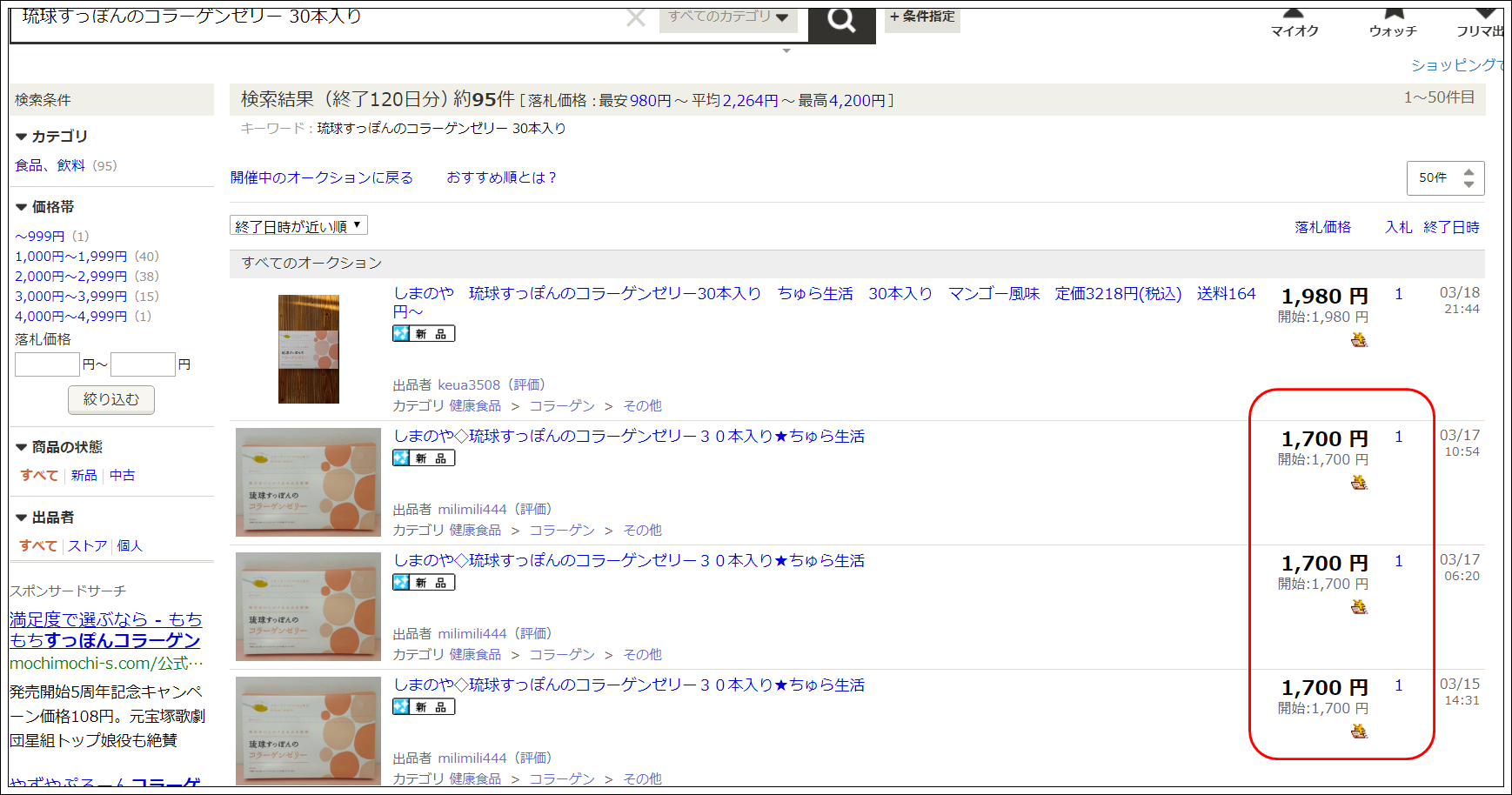
上記の赤丸の部分を見てみたら、少し利益が取れそうです。
同じ出品者が出品しているので同梱してもらって送料が安くなれば500円ほど利益が出そうですね。薄利ですが、この場合に今は出品されていなくとも、過去に利益が取れる相場で出品されていたものをRSS登録します。なぜなら過去の落札履歴で、利益が取れる価格で落札されていれば同じような価格で出品される場合が多いからです。
ですので過去のヤフオクの落札履歴で、利益が取れる商品が出品されていた履歴があることがわかれば、RSSに登録していくようにしましょう。
再度「開催中のオークションに戻る」のボタンを押して開催されているオークションの出品画面の一番右下にオレンジ色で「RSS」というボタンがあると思います。
それを押したらRSS登録できます。
「RSS」とオレンジ色のボタンをクリックするとRSSに登録されるURLが出てきます。
すると下のような画面になります。
ブラウザの【URL欄】をすべてコピーして、Feedlyの検索窓に貼り付けます。
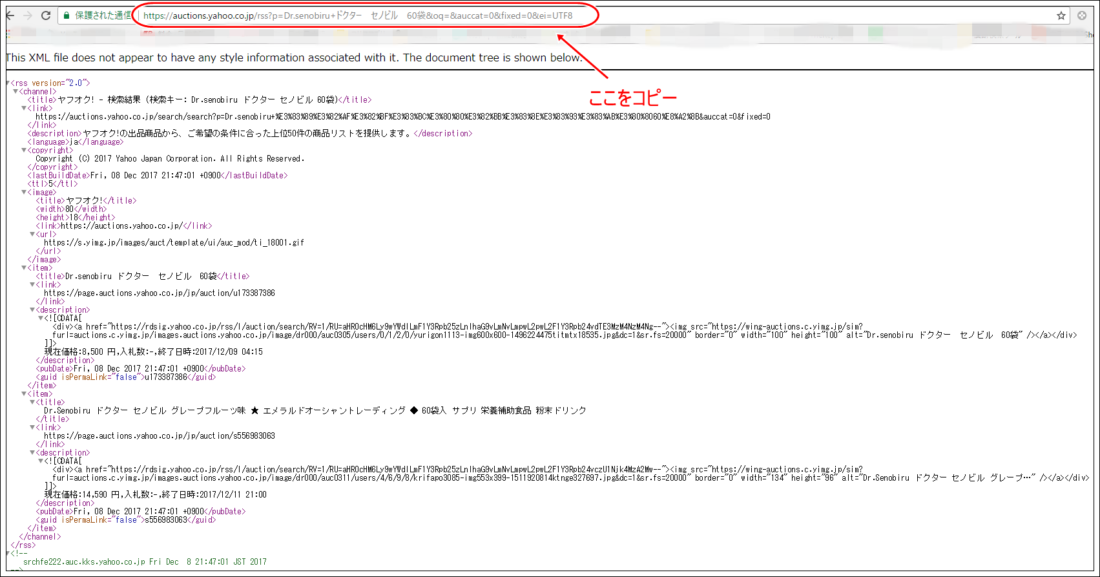
上記画像のように画面にたくさんの妙な文字が出てきますが気にせず、URLをFeedlyの検索窓に貼り付けてください。
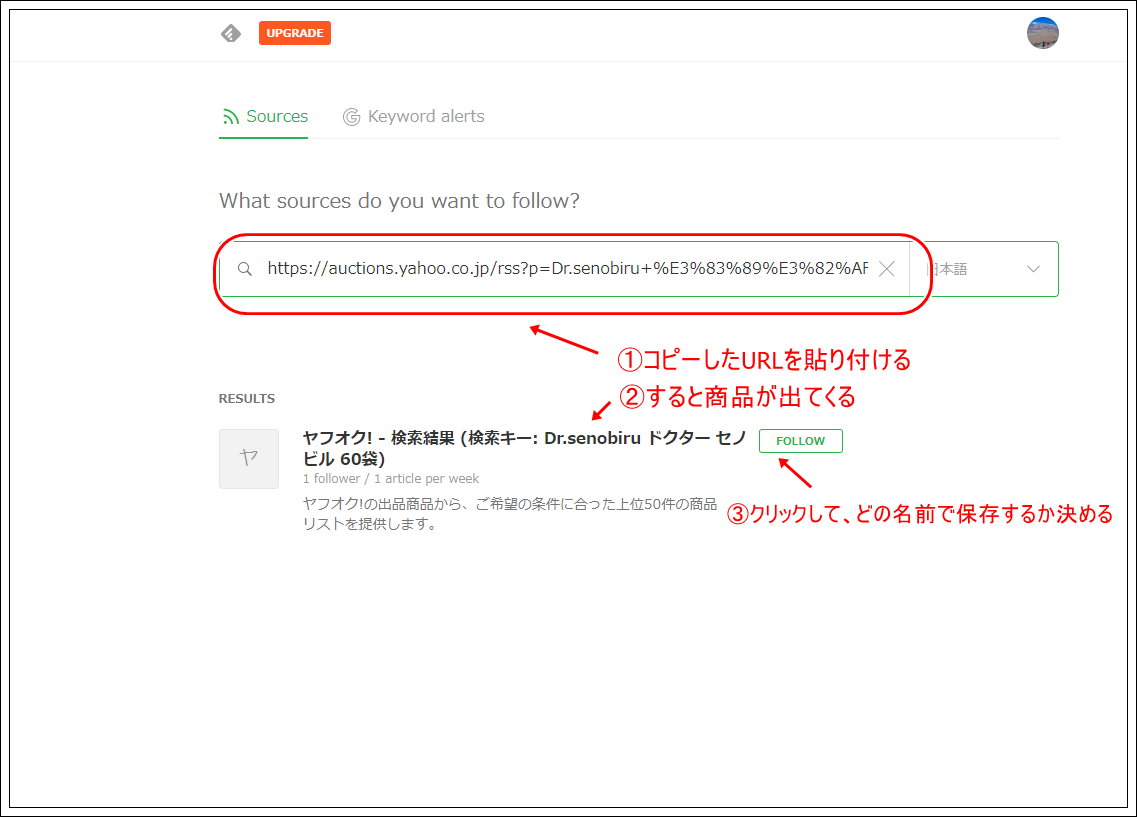
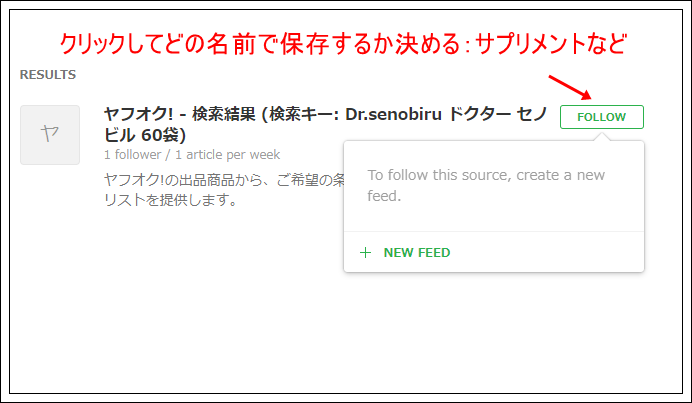
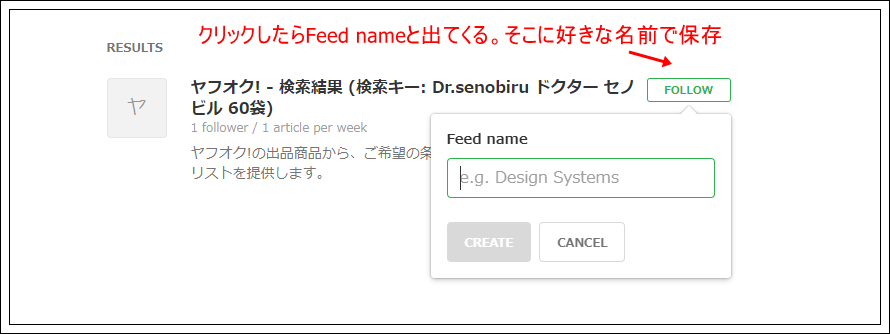
Feed nameの部分はフォルダのようなものなので商品をグループごとにまとめる名前にして落札限度額とか入れておくと便利です。
上記であれば「サプリメント類 7000」とかです。
名前を入れて「CREATE」を押してください。
以上が登録方法です。
まずはあなたが毎回検索しておきたい商品をどんどん登録していってください。
そして登録しておくとヤフオクで出品されるたびにfeedlyに表記されているので毎日feedlyを閲覧するだけで、RSSに登録した商品のキーワードで引っかかるすべての商品が出品されるたびに
出ています。
feedlyを開くと、以下の画像のように登録したキーワードの商品が出品されるたびにfeedlyにどんどん足されていきます。見たものや入札予約掛けたものは消していけます。
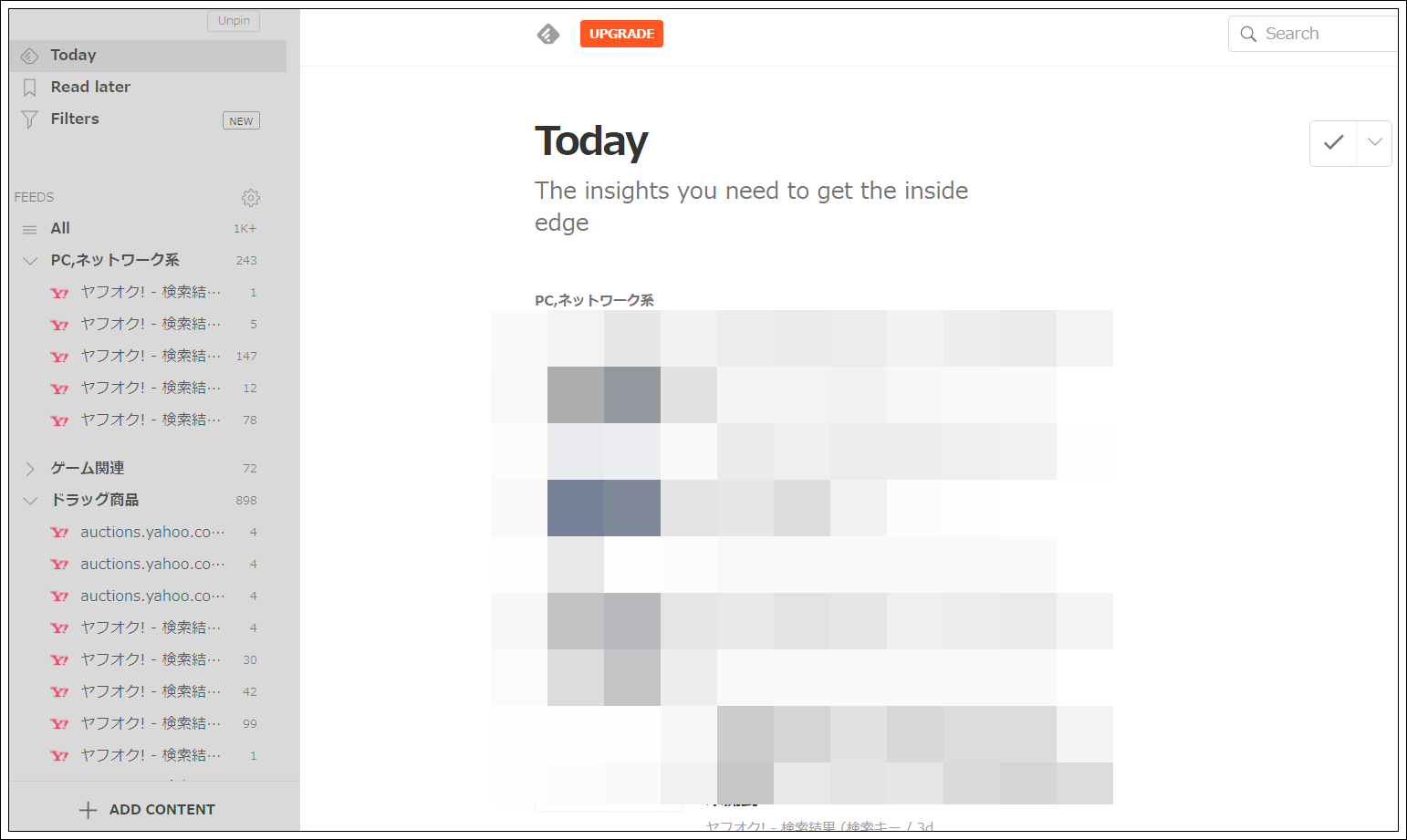
利益の取れる価格のものがあれば入札予約をかけておくだけで終了です。
これを行うだけでかなりの時間短縮で仕入れもできて勝手に落札されているので落札されたら購入して
出品していけば稼いでいけますので必ずRSSに登録していきましょう。
feedlyの検索画面はブックマークするようにしておきましょう!
※注意点として
時々似たキーワードを使った他の商品が検索の間に挟まっていたりするので、そのまま RSS に登録してしまうと余計な情報がたくさん入ってくる場合があります。
例えば以下のような場合です。
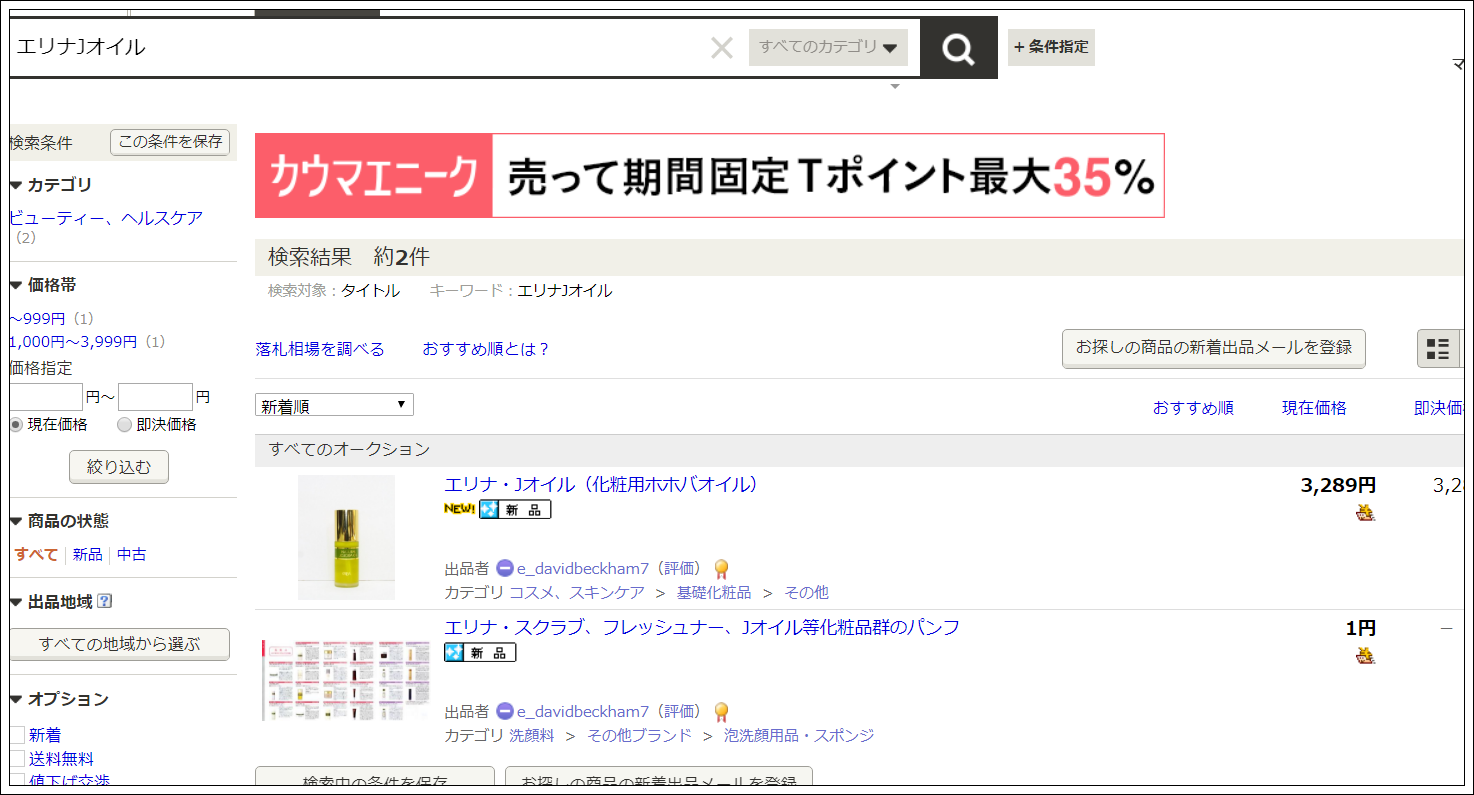
上記は「エリナJオイル」で検索をしました。
すると関係のない商品も出ています。
そこで以下のように絞ります。

余計なキーワードをすべて省き、「新品」で絞り込むと、開催中オークションも過去の履歴もどちらのオークションでも必要な商品だけが表示されるようになります。
ここは非常に大事なポイントです。
文字の前に「-」を打つとそのキーワードを除外して検索してくれます。
ここを絞り込むことで、有効な情報しか集めない RSS を作ってくことができます。
仕入れを効率化できる RSS を使わなくなる最大の理由は、必要のない商品情報もまとめて集めてくるからリサーチするのに時間がかかることです。
ですので、予め必要のないキーワードで省いておくことと、そもそも相場が下がりにくいライバルが少ない商品を狙っていくことが大事なんです。
「-」をうまく使って余計な商品を省く
新品/中古で絞り込む
価格で絞り込む
これらをしっかりやっておきましょう。
詳しくはこちらのコンテンツをご覧ください。
さらにFeedlyを活用したRSSリーダーの簡略化方法は、別教材で解説していきます。
これはやっている方は、あまりいないかと思います。
さらに数秒で簡単にリサーチ商品をRSS登録できるようになります。
電脳せどりはいかに効率よくやるかが鍵です!
頑張っていきましょう!!










“ヤフオクで仕入れする際に使用するRSSリーダー登録方法” への1件のフィードバック